
Blending power and portability, the MacBook series is the most versatile of all Apple’s computers. Whether you save some money on a lightweight MacBook Air or shell out for a portable powerhouse in the form of a MacBook Pro, here are some of the standout features you should be using.
All-Day Battery Life
When Apple ditched Intel in favor of its own Apple Silicon processors like the M1 and M2, battery life improved dramatically. The first MacBook Air with an M1 processor ran for around a third longer than its predecessor, while the 16-inch 2021 MacBook Pro doubled battery life in video playback compared to the 2019 model.
You should expect around 17 hours of “wireless web” with a 13-inch MacBook Pro with an M2 chip and similar performance from the revised M2 MacBook Air released in 2022. MacBook Pro owners with an M1 Pro chip can expect around 16 hours in the 16-inch model, which boasts the best battery life of the 2021 models.
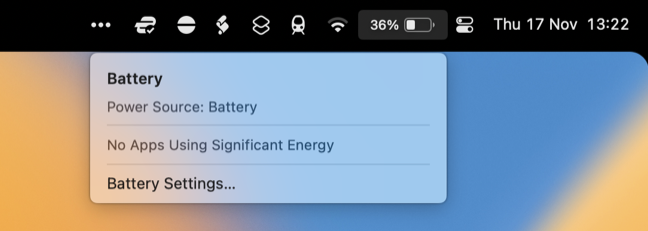
The M1 Max doesn’t fare quite so well, but considering the power you have at your disposal, these are still impressive numbers. Depending on what you go for, you may be comfortable leaving your charger at home when you head out.
Whichever model you have, you should resist leaving your MacBook plugged in all day. Take advantage of the freedom that an all-day battery provides. If you’re concerned about keeping your MacBook battery in tip-top shape, install an app like AlDente to keep your laptop from exceeding 80% charge.
Best-in-Class Laptop Speakers
The MacBook Pro still has some of the best (if not the best) laptop speakers on the market. Apple’s 2021 refresh improved on already-impressive results, adding a depth to the bass response that few other models can match. They sound incredible when you’re sitting right in front of them, and they can fill a room as well as many portable Bluetooth speakers if the need arises.
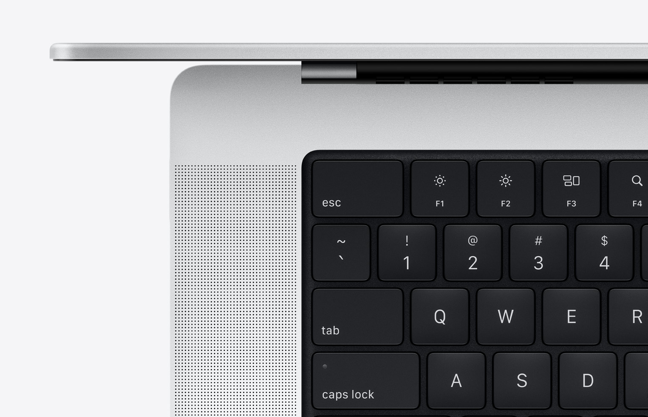
The MacBook Air doesn’t quite have as much room in the chassis for such impressive sound, but it’s still up there for a laptop of this size. Don’t feel bound to your headphones when listening to music. Both the Pro and the Air are great for watching movies or streaming video, assuming you’re in an environment where you can turn the volume up.
HDR Playback on a Bright Display
The 14-inch and 16-inch 2021 MacBook Pro is fitted with a beautiful mini-LED display that goes even brighter than many modern TVs. Reaching a peak brightness of 1600 nits in HDR content, prepare to be dazzled when watching HDR10, Dolby Vision, or HDR videos you’ve shot yourself on an iPhone.
Thanks to the mini-LED technology, the MacBook Pro makes heavy use of dimming zones to increase contrast ratio by switching off the backlight to improve black reproduction. The 14-inch model has 2,010 dimming zones, while the 16-inch model has 2,554. It’s not quite OLED-quality (and blooming can be an issue) but it’s still one of the best notebook displays on the market.

Even the M2 MacBook Air can put up a decent fight, though its display only reaches a maximum brightness of 500 nits. This is still superior to many monitors that carry the DisplayHDR 400 standard, and the thinner bezels are a real improvement on the M1 models.
Fast Charging
The 14-inch and 16-inch MacBook Pro models all support fast charging, as do the M2 MacBook Air models, provided you use a suitably powerful charger. Unfortunately, Apple didn’t include the required charger in the box for all models.
All models of 16-inch MacBook Pro ship with a suitably powerful 140w charger and most models of 14-inch MacBook Pro come with a 96w charger that does fast charging out of the box. If you have a 14-inch MacBook Pro that uses an M1 Pro with an 8-core CPU, the 67w charger in the box isn’t good enough. You’ll need Apple’s 96w USB-C adapter instead.
Apple 96w USB-C Power Adapter
Apple 96W USB-C Power Adapter
Fast charge your 14-inch MacBook Pro (M1 Pro, 8-core CPU) with this aftermarket charger. You can also fast charge other products like an iPhone or M2 MacBook Air.
All models of the M2 MacBook Air have fast charging ability, but none of them ship with a power adapter that supports the feature. For that, you’ll need Apple’s 67w USB-C adapter. This could be worth the investment if you want to be able to top your laptop’s power up in record time (up to 50% charge in 30 minutes).
Apple 67w USB-C Power Adapter
Apple 67W USB-C Power Adapter
Fast charge any model of M2 MacBook Air (2022) with this 67w USB-C power adapter. You can also use it to fast charge your iPhone or iPad, with the right USB-C to Lightning adapter.
Be aware that fast charging is only possible using the MagSafe port on the 16-inch MacBook Pro models, and won’t work over USB-C even if you have a suitably powerful adapter. Other models can use USB-C fast charging, as long as the USB-C cable is capable of carrying the charge.
Power and Charge over USB-C Too
Pre-Apple Silicon MacBooks only charged over USB-C, but newer 14 and 16-inch MacBook Pro (2021) and M2 MacBook Air (2022) models reintroduce MagSafe. This superior charging solution uses a strong magnet to hold your power cable in place while charging which safely releases if you happen to catch it (saving your laptop from damage caused by a fall).

MagSafe isn’t the only way you can power your laptop, however. All models with MagSafe can also be powered using a USB-C cable that’s connected to a suitable adapter. This could even be the single point of connection for a compatible USB-C monitor.
Unfortunately, none of the MagSafe MacBook Pro or Air models support fast charging over USB-C.
Portable Airplay Screen Mirroring
AirPlay lets you mirror your screen or output video and audio to a device wirelessly from an iPhone, iPad, or another Mac. Your MacBook can act as an AirPlay receiver, giving you a portable wireless monitor onto which to display photos, videos, or whatever is happening on your screen anywhere you take it.
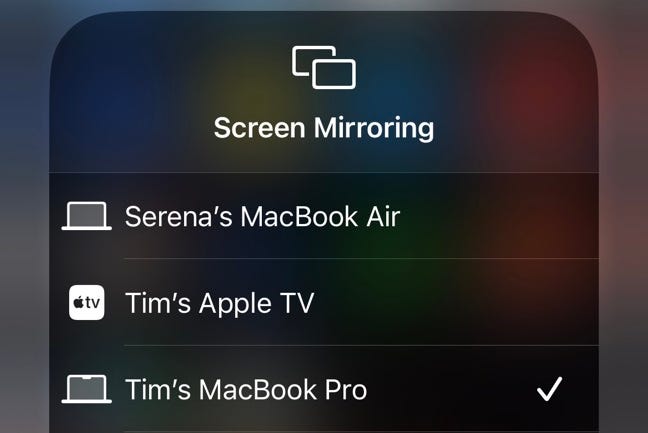
You can set AirPlay permissions under System Settings > General > AirPlay and Handoff. It’s ideal for showing off something from your iPhone to a group of people or listening to audio like music on your MacBook’s superior speakers.
Use Trackpad Gestures to Navigate macOS
macOS is an operating system that greatly benefits from trackpad gestures. There are so many gestures that become second nature with some practice that even desktop Mac owners should invest in Apple’s optional Magic Trackpad. But all MacBook owners, regardless of model, have a built-in trackpad.
You can see the full list of gestures and customize them under System Settings > Trackpad. Some of the most useful gestures include pinch to zoom and rotating with two fingers for manipulating maps and photo editing, swiping left or right with three (or four) fingers to switch spaces, triggering Mission Control or App Exposé with a three-finger swipe up and down, and quickly revealing the desktop by spreading three fingers and your thumb.
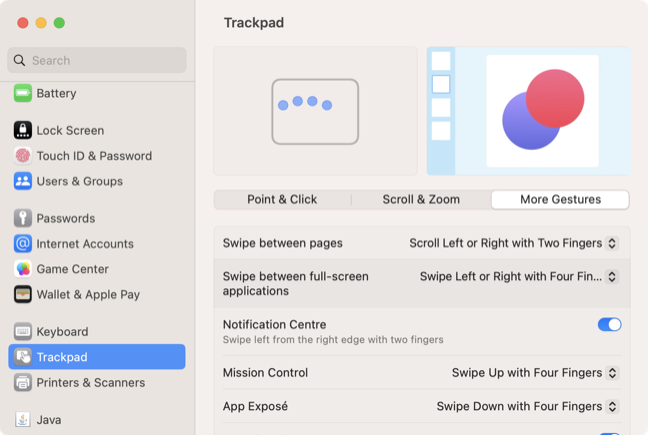
The Trackpad settings panel also has some videos to help demonstrate how to perform the gestures and what they do. If you’re having trouble with click-and-drag using a trackpad, we recommend turning on “Three-Finger Drag” under System Settings > Accessibility > Pointer Control > Trackpad Options.
Dedicated Media Encoders
The 14 and 16-inch 2021 MacBook Pro are ideal for media professionals, with all models including hardware-accelerated H.264, HEVC, ProRes, and ProRes RAW playback. The M1 Pro features hardware video decode, encode, and ProRes encode and decode abilities, while the M1 Max ups this to two hardware encode and two ProRes encode and decode engines.
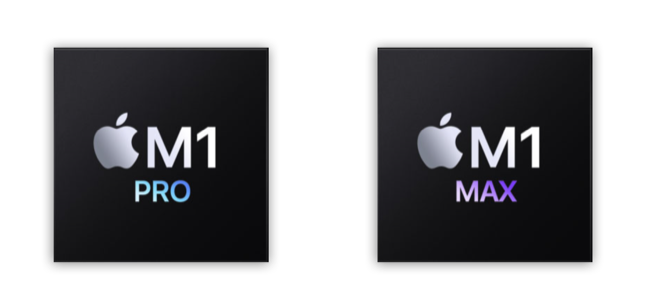
Even the M2 MacBook Air includes the same hardware-accelerated playback options, plus a single video decode, video encode, and ProRes encode and decode engine. This makes both models suitable for those who work with video frequently, with the M1 Pro and M1 Max chips better-suited to professionals who need power on the go.
Access Media or Expand Storage with the SD Card Reader (MacBook Pro)
All 14 and 16-inch 2021 MacBook Pro models have been blessed with an SD card reader, much to the delight of photographers and videographers everywhere. The card reader provides a handy way to access media stored on an SD card (or microSD card with an adapter) without the need for a dongle.
Even if you’re not a creative type, you still may be interested in using the card reader slot to expand the storage of your MacBook using an adapter that sits flush with the chassis. Pick from the Transcend JetDrive Lite in a size of your choosing or the BaseQi 420A microSD Adapter with your own microSD card.
Transcend JetDrive 330 Lite
512GB,JetDriveLite 330,MBP 14″&16″ 21 & rMBP 13″ 12-E15
Increase your 14 or 16-inch 2021 MacBook Pro’s storage the easy way with Transcend’s JetDrive Lite 330. This expansion fits into your SD card slot and sits flush with the chassis, adding 512GB or 1TB of additional space.
It’s important to note that the SD card reader isn’t particularly fast, topping out at around 300MB/sec with a UHS-II card. This makes it unsuitable for storing applications or for professional applications where read and write speeds are vital (like editing high bitrate 4K video). That said, it’s great for storing documents, “cold” storage of files you don’t need often, or even for Time Machine backup purposes.
Run Windows in a VM
Any Mac owner can run Windows on their machine, it’s not limited to the MacBook series, nor is it limited to new Apple Silicon models. That said, it’s such a great feature that it was worth mentioning anyway. Now that Windows on ARM supports most 64-bit x86 applications, there’s never been a better time to jump in.
You can do this easily with a paid solution like Parallels Desktop 18, which downloads Windows and sets everything up for you. You can even run windowed Windows apps alongside standard macOS software if compatibility (rather than full desktop mode) is all you care about.

You can also roll your own Windows 11 on ARM solution using a free app like UTM for Mac or the latest experimental builds of VirtualBox with native Apple Silicon support. Older Mac users who have an Intel chip can make use of most of the same solutions, or install Windows using Boot Camp.
You don’t even strictly need to pay for Windows, since core functionality is free if you can live with the “Activate Windows” overlay in the corner of the screen. Otherwise, your standard Windows 11 license can activate Windows on ARM (since you can’t specifically purchase the ARM version alone yet).
Picking the Right MacBook
Check out our best MacBook roundup to figure out which Apple notebook is best for you. Keep in mind that Apple’s notebook isn’t the best portable for everyone, and if you’re on a tight budget then an M1 Mac mini might be the best bang for your buck.



